Les 12 meilleurs scanners antivirus USB portables en 2023
12 meilleurs antivirus portables en 2023 (support usb) À notre époque où beaucoup d’entre nous utilisent des ordinateurs et des smartphones pour le …
Lire l'article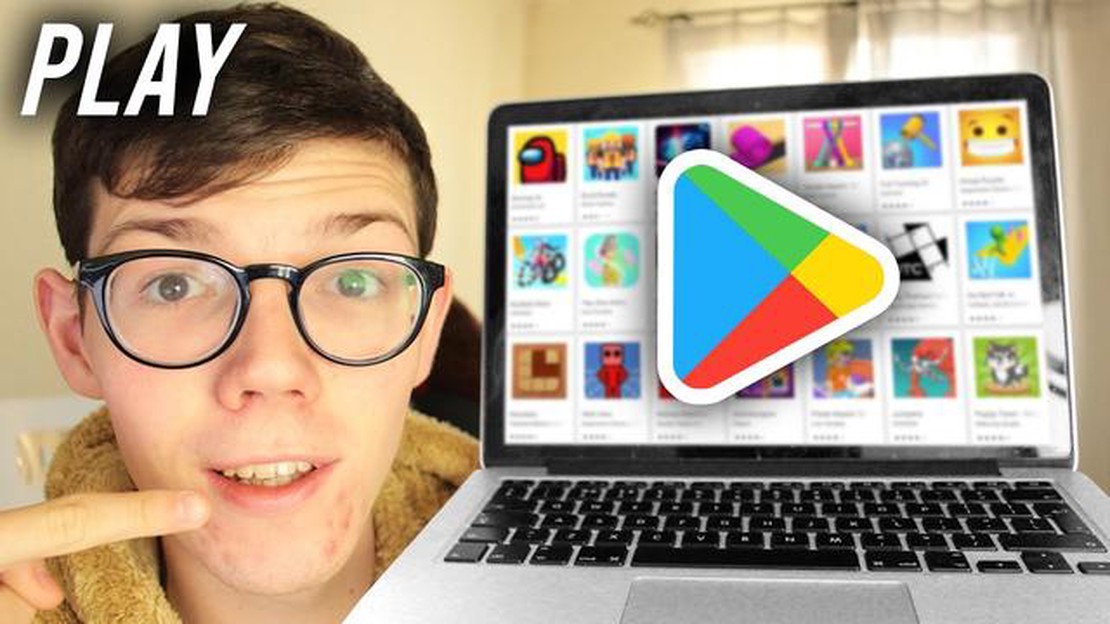
Les jeux Android comme “among us” ou “clash of clans” sont devenus des divertissements populaires pour de nombreuses personnes. Mais que se passe-t-il si vous n’avez pas de smartphone ou de tablette pour les essayer ? Ne vous inquiétez pas ! Dans cet article, nous allons vous expliquer comment vous pouvez jouer à des jeux Android sur votre ordinateur personnel. C’est une grande opportunité pour les amateurs de jeux sur PC qui veulent découvrir ces jeux populaires sur un grand écran, avec un clavier et une souris.
La première étape pour jouer à des jeux android sur PC est d’installer un émulateur android. Un émulateur Android est un logiciel qui vous permet d’émuler le système d’exploitation Android sur votre ordinateur. Ils sont disponibles dans différentes variantes, mais les plus populaires sont Bluestacks et NoxPlayer. Vous pouvez télécharger ces émulateurs à partir des sites web officiels et les installer sur votre ordinateur.
Après avoir installé l’émulateur Android, vous devrez vous connecter avec votre compte Google. C’est important car la plupart des jeux Android nécessitent une connexion internet et vous permettent de sauvegarder la progression du jeu via votre compte Google. Une fois connecté, vous pourrez télécharger et installer des jeux android via le Google Play Store, comme sur votre smartphone ou votre tablette. Il vous suffit de rechercher le jeu qui vous intéresse et de cliquer sur le bouton “Installer”.
Une fois le jeu installé, vous pouvez le lancer directement depuis l’émulateur android. Sélectionnez le jeu sur l’écran principal de l’émulateur et cliquez dessus pour commencer à jouer. Désormais, vous pouvez profiter des jeux android sur PC comme vous le feriez sur votre smartphone ou votre tablette - utilisez votre clavier et votre souris pour les commandes et les paramètres pour les adapter à vos préférences.
Maintenant que vous savez comment jouer à des jeux android sur PC, plus rien ne vous empêche de profiter des jeux les plus populaires sur grand écran. Essayez les graphismes actualisés et améliorés disponibles sur les jeux PC et vivez une nouvelle expérience de jeu avec vos amis ou affrontez d’autres joueurs en mode en ligne. N’hésitez donc pas à vous lancer dans le monde virtuel des jeux android sur votre ordinateur personnel dès maintenant !
Il existe plusieurs façons de jouer à des jeux android sur PC. Dans ce guide détaillé pour débutants, nous examinerons les deux principaux moyens : l’utilisation d’un émulateur Android et les services de streaming.
Lire aussi: Comment réparer le volume d'un téléviseur Samsung qui ne fonctionne pas : Guide de dépannage
Vous êtes maintenant prêt à jouer à des jeux Android sur PC à l’aide d’un émulateur Android ou d’un service de streaming. Profitez de vos jeux préférés sur un écran plus grand et avec des contrôles faciles !
Si vous souhaitez jouer à des jeux Android sur votre ordinateur personnel, vous devez installer un émulateur Android sur votre PC. Un émulateur Android est une application qui vous permet d’exécuter et d’utiliser le système d’exploitation Android sur votre ordinateur.
Voici une instruction détaillée qui explique étape par étape comment installer un émulateur android sur un PC :
L’installation d’un émulateur Android sur un PC est un moyen facile de profiter des jeux Android sur le grand écran de votre ordinateur personnel. Appréciez le jeu et amusez-vous !
Si vous voulez jouer à des jeux android sur PC, vous devez d’abord télécharger le jeu sur votre PC. Voici les étapes à suivre pour y parvenir :
Lire aussi: Le Samsung Galaxy S4 ne se charge pas : Guide de dépannage étape par étape
Vous avez maintenant le jeu sur votre ordinateur et vous pouvez y jouer à tout moment, quelle que soit la disponibilité de votre appareil Android.
Si vous avez un jeu Android favori auquel vous souhaitez jouer sur votre PC, vous devrez utiliser des émulateurs Android pour faire fonctionner le jeu sur votre PC.
Emulateurs Android
Il existe plusieurs émulateurs Android populaires qui vous permettent d’exécuter des jeux Android sur PC. En voici quelques-uns :
Installation et exécution de l’émulateur.
Lancer le jeu
Vous pouvez maintenant profiter de votre jeu Android préféré sur PC à l’aide de l’émulateur Android. Gardez à l’esprit que les performances du jeu peuvent dépendre de votre PC, alors assurez-vous d’avoir un PC suffisamment puissant pour faire tourner les jeux sans lag et sans décalage.
Pour jouer à des jeux android sur PC, vous devez installer un émulateur android tel que BlueStacks ou NoxPlayer. Ces programmes vous permettent d’exécuter des jeux Android sur votre PC.
Non, vous devez utiliser un émulateur pour jouer à des jeux Android sur PC. Un émulateur crée un appareil Android virtuel sur votre ordinateur où vous pouvez exécuter et jouer à des applications Android.
Pour jouer à des jeux Android sur un PC, vous devez disposer d’un système d’exploitation Windows ou MacOS. Il est important que l’ordinateur ait des spécifications suffisamment puissantes pour faire fonctionner l’émulateur et jouer au jeu de manière fluide.
Oui, vous pouvez jouer à des jeux Android sur PC avec une manette de jeu. Les émulateurs d’applications Android permettent de connecter et de configurer une manette de jeu pour faciliter le contrôle du jeu. Pour ce faire, vous devez connecter la manette de jeu à votre PC et la configurer dans les paramètres de l’émulateur.
Le contrôle des jeux Android sur PC peut être différent de celui d’un smartphone ou d’une tablette. Par exemple, le contrôle du clavier et de la souris peut nécessiter certains paramètres dans l’émulateur. De plus, dans certains jeux, vous pouvez configurer des touches de raccourci pour accéder facilement à certaines fonctions.
12 meilleurs antivirus portables en 2023 (support usb) À notre époque où beaucoup d’entre nous utilisent des ordinateurs et des smartphones pour le …
Lire l'articleMpl pro online games app review. Mpl pro est une plateforme de jeux en ligne où les utilisateurs peuvent non seulement s’amuser avec leurs jeux …
Lire l'articleComment réparer les applications du Samsung Galaxy J7 qui ne cessent de planter Vous est-il déjà arrivé que les applications de votre Samsung Galaxy …
Lire l'articleEpic games launcher launcher library games missing : we fixed it ! **Tout le monde sait que les jeux de la bibliothèque Epic Games Launcher sont un …
Lire l'articleRésolu Samsung Galaxy J7 Le bouton d’alimentation ne fonctionne pas après la mise à jour du logiciel Si vous possédez un smartphone Samsung Galaxy J7 …
Lire l'articleL’anti-cheat de Pubg mobile bannira les tricheurs grâce à la détection en temps réel Les développeurs du célèbre jeu mobile Pubg Mobile (PUBG Mobile) …
Lire l'article